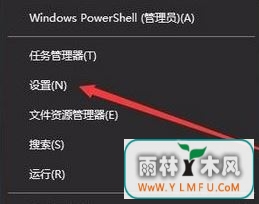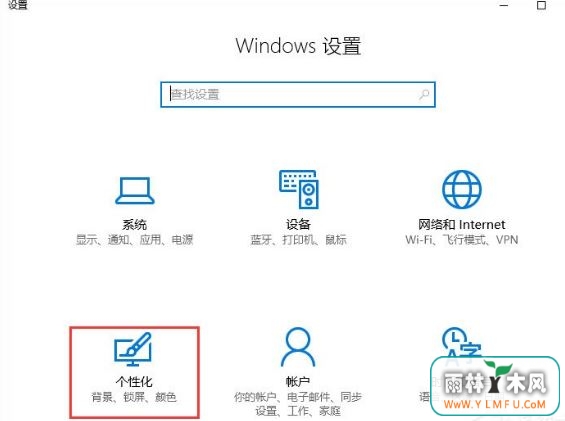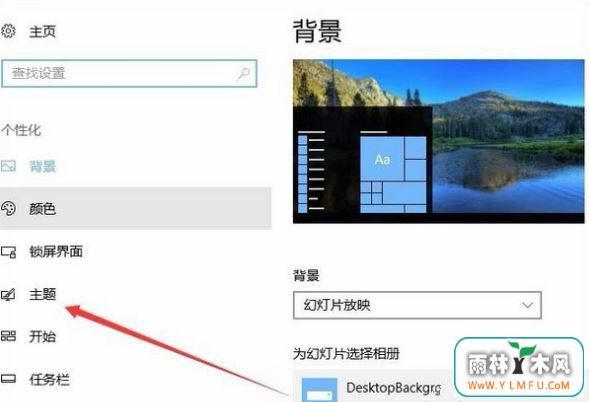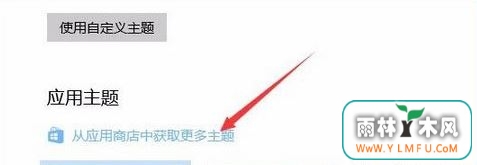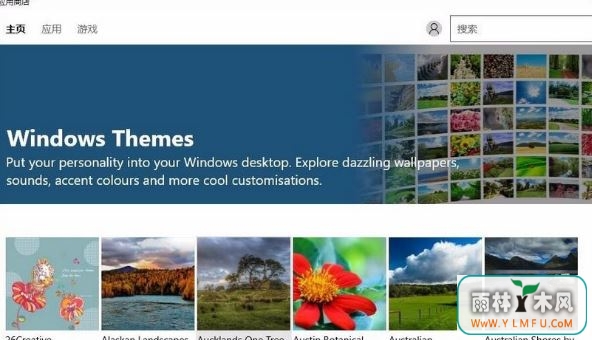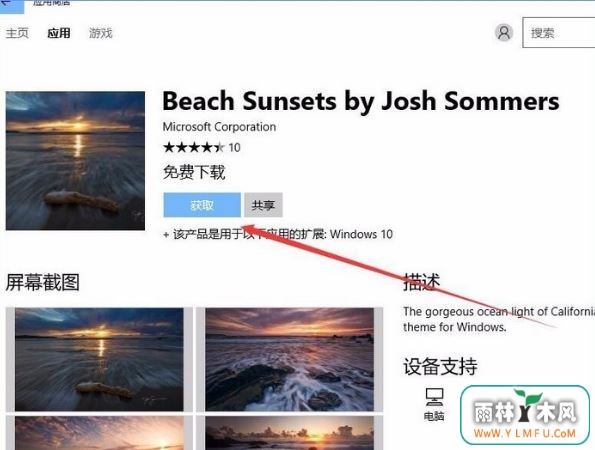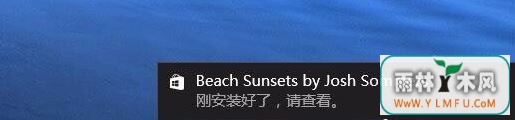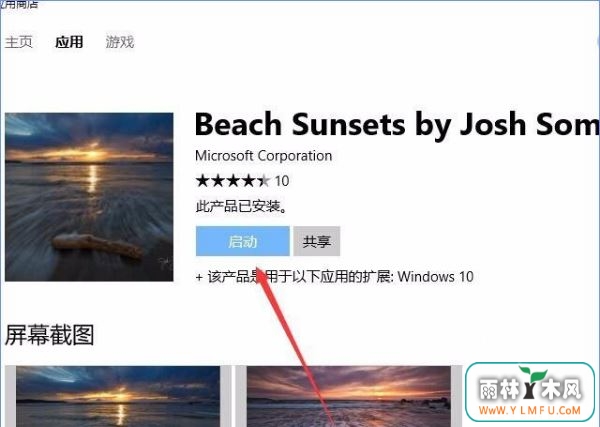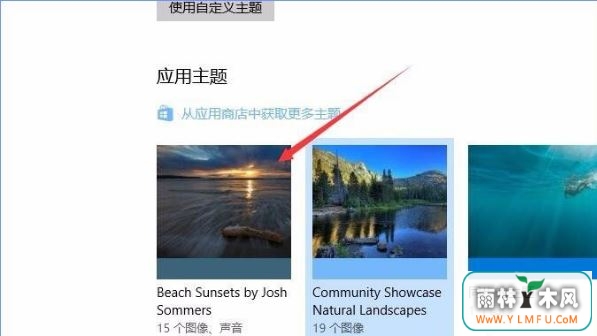win10应用商店怎样下载并安装主题
作者:佚名 来源:雨林木风 2017-08-12 16:58:16
用户经常性的更改桌面的主题,可以杜绝长时间同个画面的审美疲劳。现在win10的应用商店就可以下载桌面主题,更加方便快捷了。那么win10应用商店怎样下载并安装主题?下面就给大家介绍win10应用商店下载并安装主题的方法吧!
win10应用商店怎样下载并安装主题?
1、使用鼠标右键点击开始菜单,在开始菜单左侧点击“设置”按钮;
2、在设置界面点击【个性化】;
3、在个性化设置窗口左侧点击“主题”按钮;
4、点击主题选项后我们在右侧看到应用主题,点击下面的“从应用商店中获取更多主题”按钮;
5、此时会自动跳转到商店,小编为了测试随意点击了一款主题;
6、点击主题后,会出现主题的下载界面,在该界面我们可以看到主题的截图,主题的描述以及支持的设备,好了我们点击“获取”按钮,和下载应用一样;
7、此时在右下角任务栏上方就可以看到主题安装好的提示个了,点击“请查看”快捷链接;
8、此时会弹出应用商店应用界面,可以看到我们之前下载的主题下方的获取按钮变成了“启动”,我们点击启动按钮;
9、点击启动后会自动打开主题设置窗口,点击下载好的主题即可生效!
关于win10应用商店怎样下载并安装主题的方法就为大家介绍到这,方法其实很简单,不知道该功能的伙伴,赶紧去试试吧!
相关阅读
- 热门手游
- 最新手游
- 本类周排行
- 本类总排行